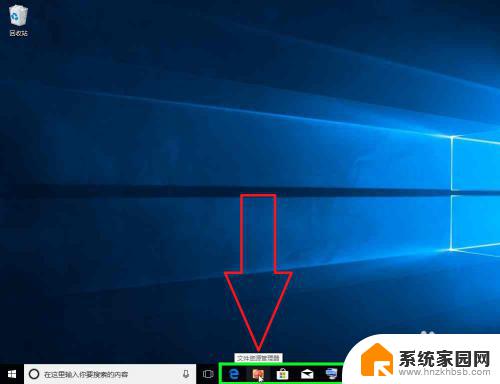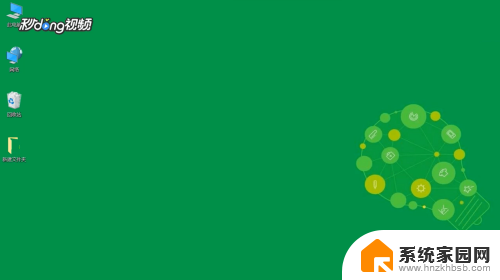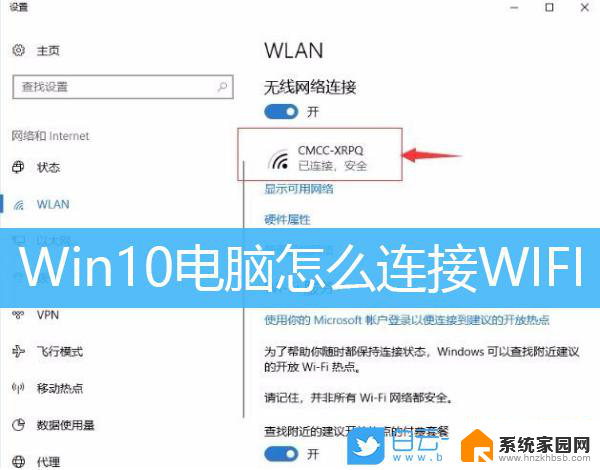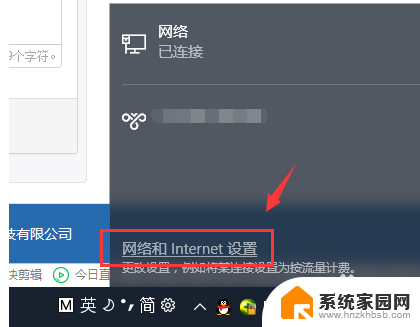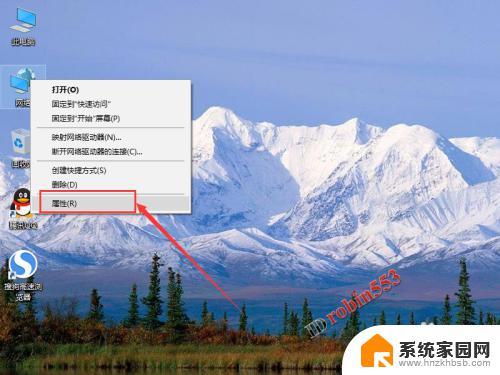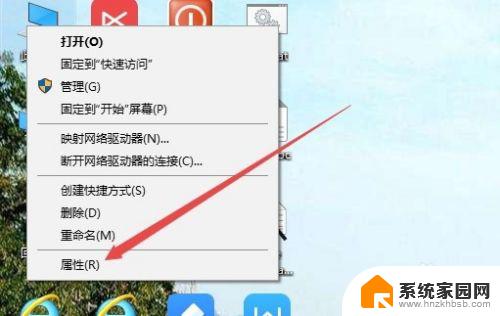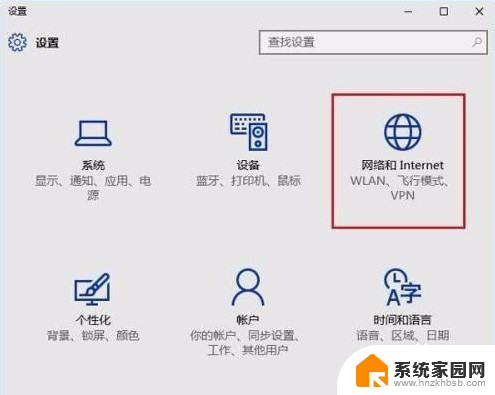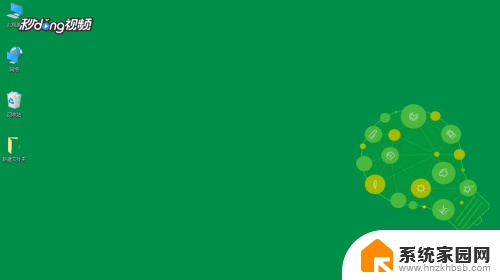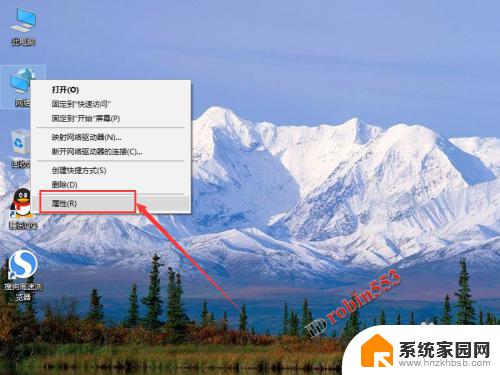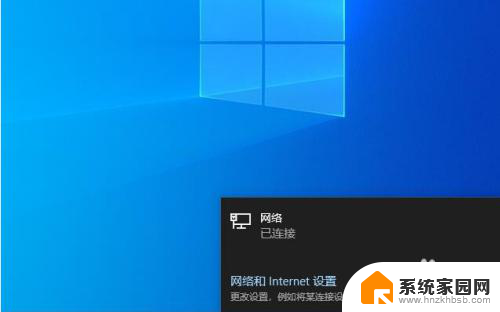win10如何加入局域网工作组 Win10系统如何设置局域网工作组
更新时间:2024-05-05 16:58:16作者:xiaoliu
在现代科技日新月异的社会中,局域网工作组已经成为了我们日常生活和工作中不可或缺的一部分,Win10系统作为目前最为流行的操作系统之一,其加入局域网工作组的设置也备受关注。Win10系统如何加入局域网工作组呢?接下来我们将详细介绍Win10系统加入局域网工作组的方法和步骤。
步骤如下:
1.右击此电脑,选择属性。
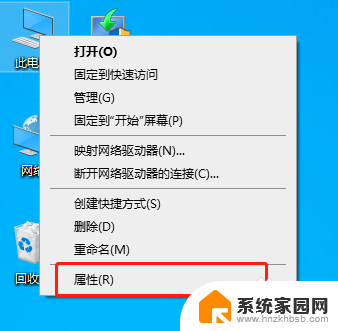
2.在属性界面中,点击更改设置。
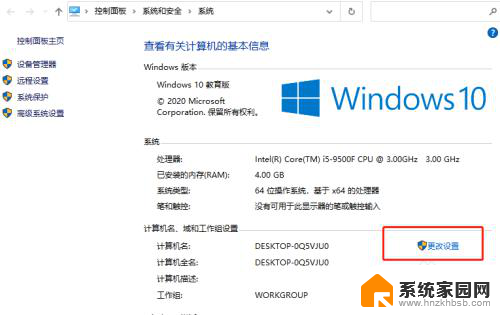
3.在弹出来的界面中,点击网络。
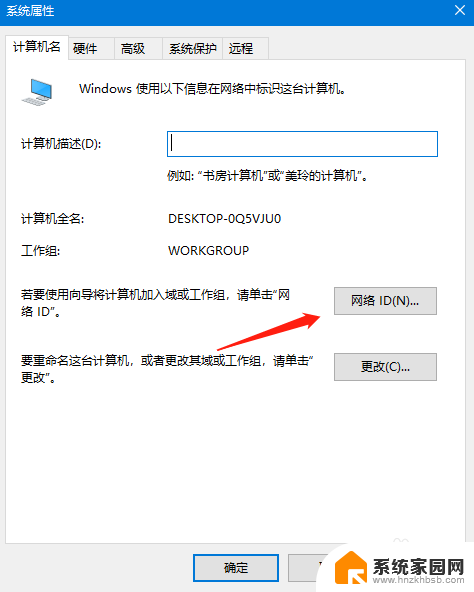
4.选择图中选项,之后点击下一步。
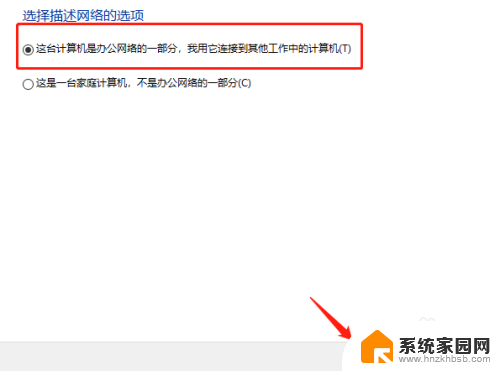
5.继续根据图中设置,再点击下一步。
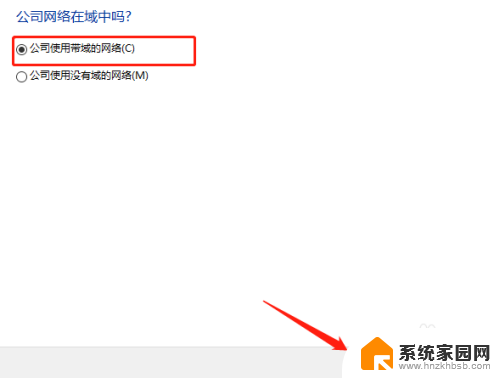
6.点击下一步。
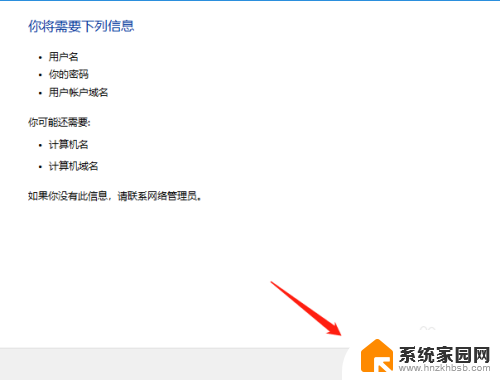
7.输入相关信息,再点击下一步。
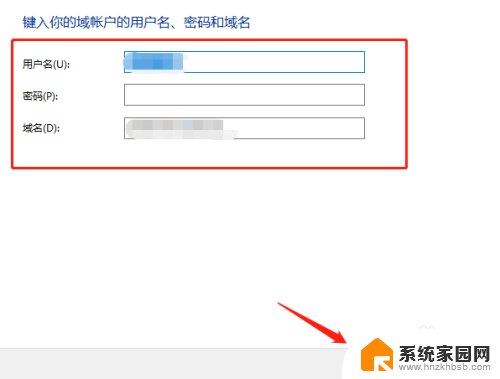
8.输入计算机相关信息再点击下一步。
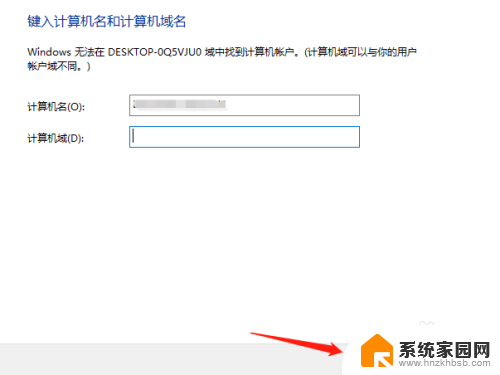
9.完成之后返回到系统属性界面,点击确定之后重启电脑即可。
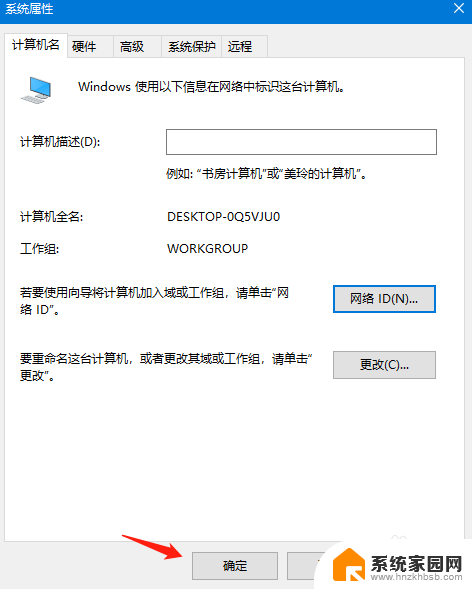
以上就是win10如何加入局域网工作组的全部内容,有遇到相同问题的用户可参考本文中介绍的步骤来进行修复,希望能够对大家有所帮助。